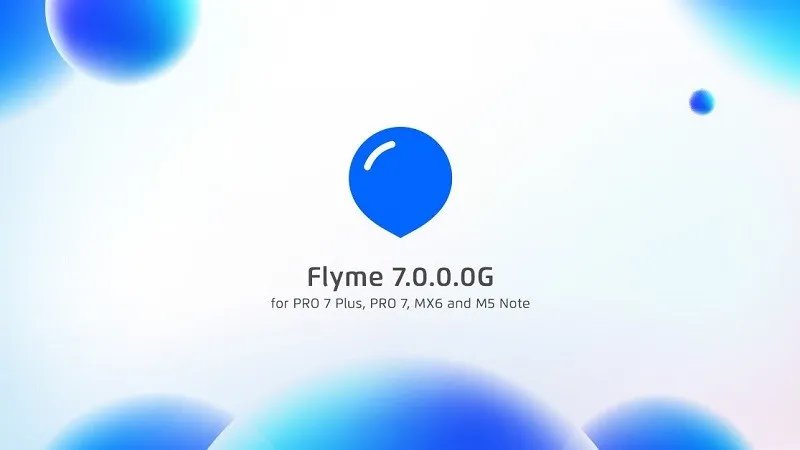Từ 19/6, một số smartphone Meizu bắt đầu nhận được bản cập nhật Flyme OS 7 chính thức với nhiều thay đổi giao diện, cải thiện hiệu suất và thêm vào một số tính năng hữu ích.
Từ 19/6, một số smartphone Meizu bắt đầu nhận được bản cập nhật Flyme OS 7 chính thức với nhiều thay đổi giao diện, cải thiện hiệu suất và thêm vào một số tính năng hữu ích. Bài viết này sẽ hướng dẫn bạn cách cài đặt bản cập nhật đáng giá này.
Bạn đang đọc: Hướng dẫn cập nhật Flyme OS 7 chính thức dành cho các smartphone Meizu
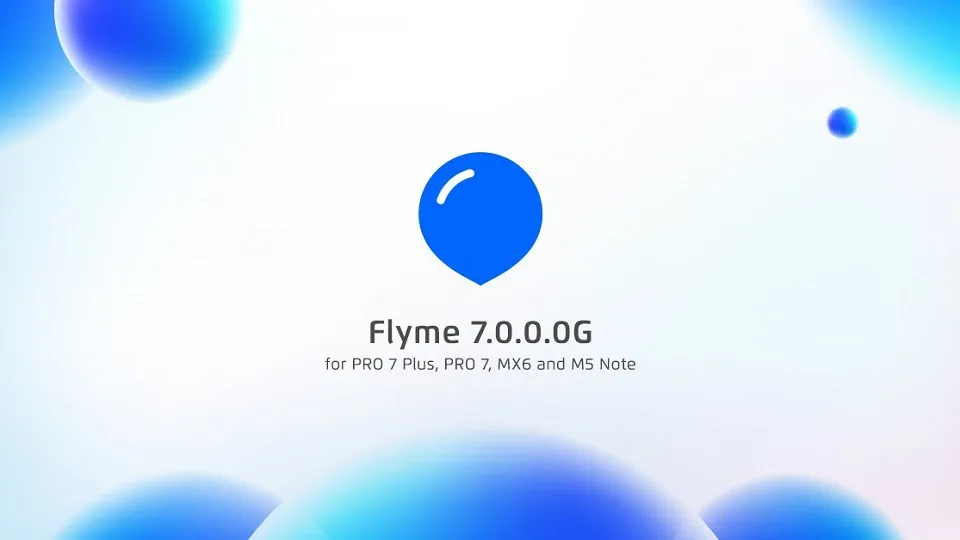
Trước tiên, bạn cần kiểm tra chiếc smartphone Meizu của mình có nằm trong danh sách nâng cấp Flyme OS 7 hay không. Bạn có thể tham khảo tại đường link sau:
Flyme 7 OS trên Meizu 15 có gì mới?
Để nâng cấp lên hệ điều hành Flyme 7, chúng ta sẽ có hai cách chính. Cách thứ nhất rất đơn giản, bạn chỉ cần vào Cài đặt -> Cập nhật hệ thống và kiểm tra bản cập nhật Flyme OS 7 đã có sẵn hay chưa (cập nhật qua OTA). Tuy vậy, với cách này bạn có thể phải chờ khá lâu, vì Meizu cần thời gian để phân phối bản cập nhật đến từng thiết bị, có khi lên đến 1 – 2 tháng.
Cách thứ hai đó là cập nhật thủ công:
Bước 1: Sao lưu dữ liệu và sạc pin đầy đủ (từ 40% trở lên) trước khi thực hiện.
Bước 2: Bạn truy cập trang web FlymeOS.com, nhấp vào mục Download.
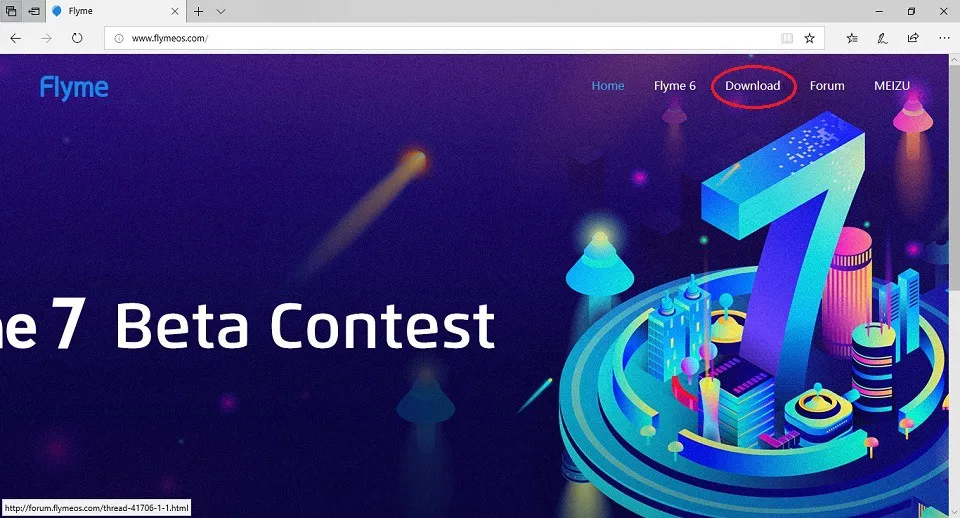
Một giao diện với các model smartphone Meizu sẽ hiện ra. Bên dưới tất cả các model đều hiển thị số hiệu bản cập nhật mới nhất dành cho model đó, kèm theo ngày phát hành. Hiện tại, đã có Meizu Pro 7, Pro 7 Plus, M5 Note, MX6 được phát hành Flyme 7; trong khi Meizu 15, 15 Lite và 15 Plus được cài sẵn hệ điều hành này.
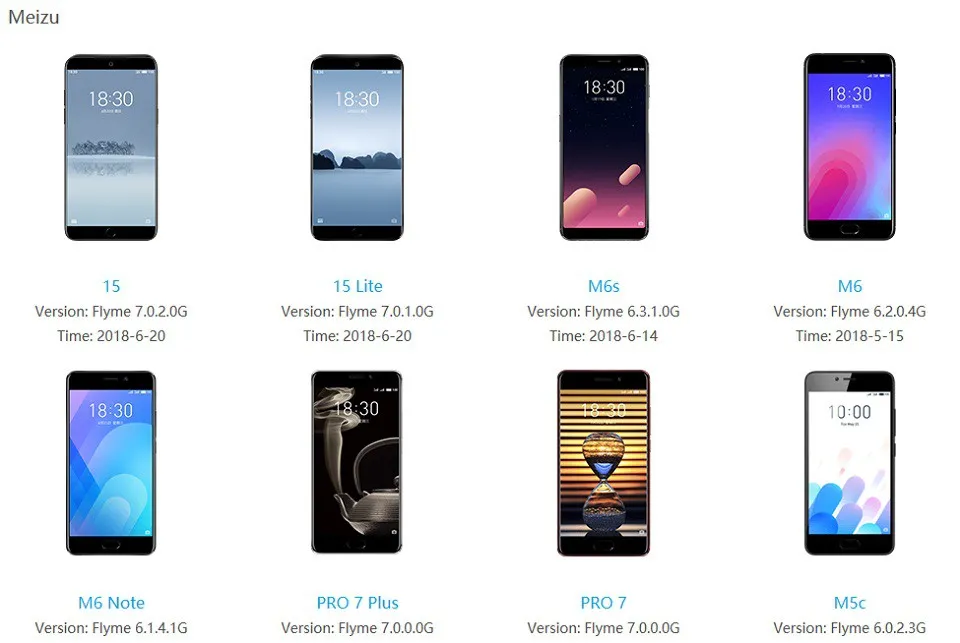
Bước 3: Nhấp vào model smartphone mà bạn đang sở hữu. Nếu model đó đã có bản cập nhật Flyme 7 (số hiệu 7.0.0.0G), hãy nhấn Download để tải về. Ví dụ ở đây là Meizu MX6:
Tìm hiểu thêm: Mách bạn 3 công cụ thiết kế logo bằng AI hoàn toàn miễn phí
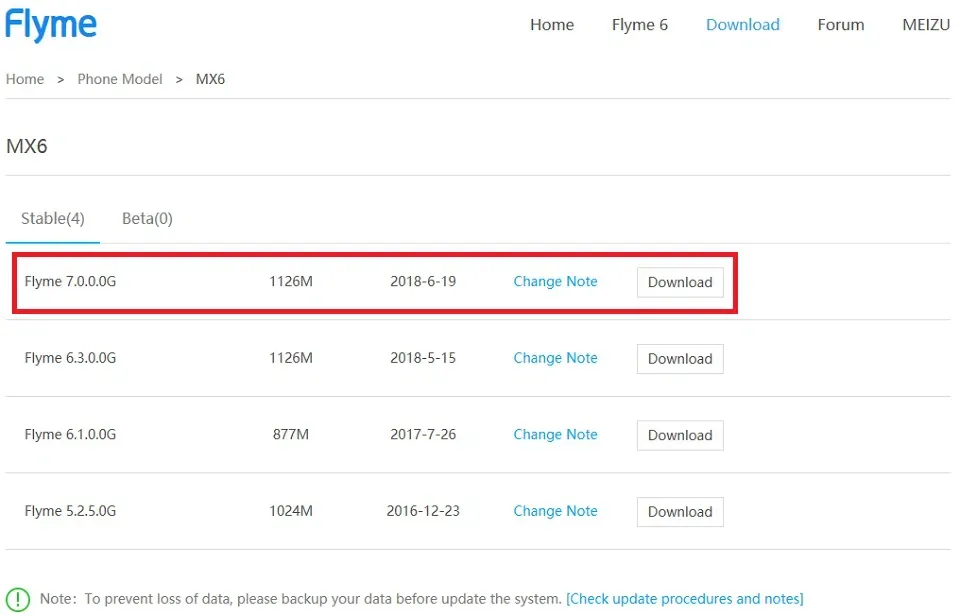
Bản cập nhật sẽ nằm trong file nén update.zip độ lớn khoảng 1 – 1.4 GB. Nếu model của bạn nằm trong danh sách nâng cấp, nhưng vẫn chưa có bản 7.0.0.0G để tải về thì hãy kiên nhẫn đợi thêm một thời gian nữa nhé.
Bước 4: Nếu bạn tải xuống file update.zip trên laptop thì hãy chuyển vào smartphone. Sau đó, vào ứng dụng Tập tin trên smartphone, tìm và nhấn vào file update.zip để bắt đầu cài đặt. Nếu muốn, bạn có thể tích chọn “xóa sạch dữ liệu danh bạ và ứng dụng”.
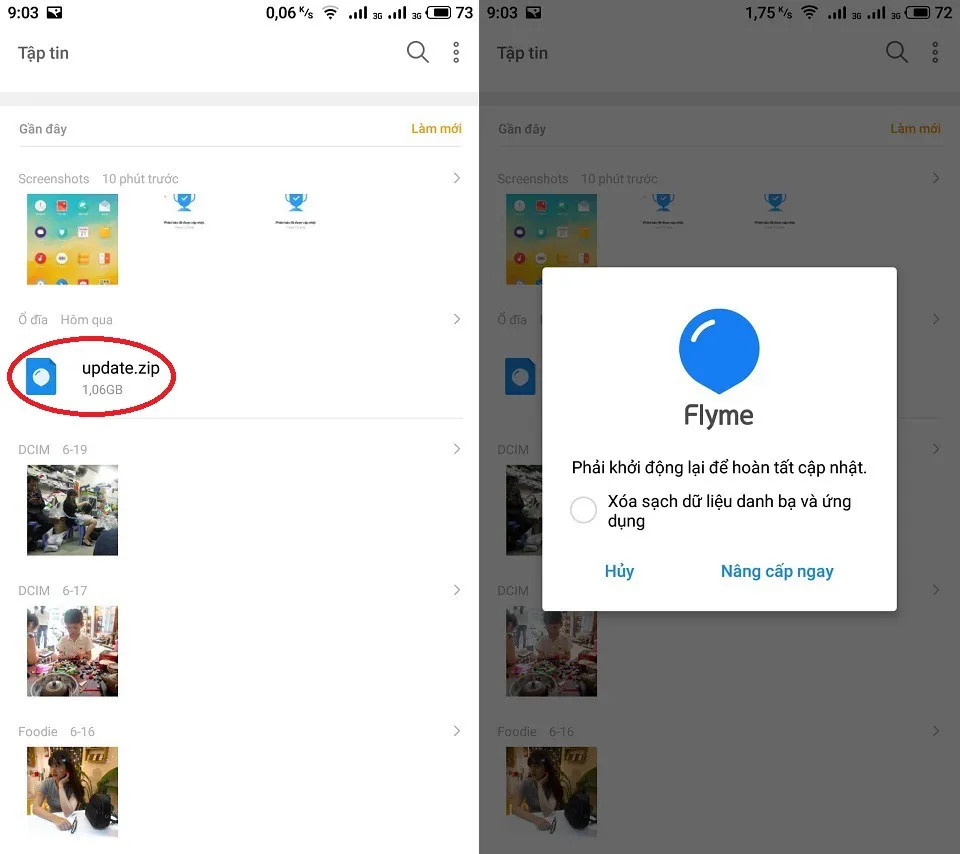
Bước 5: Chờ khoảng 15 – 20 phút để tận hưởng thành quả!
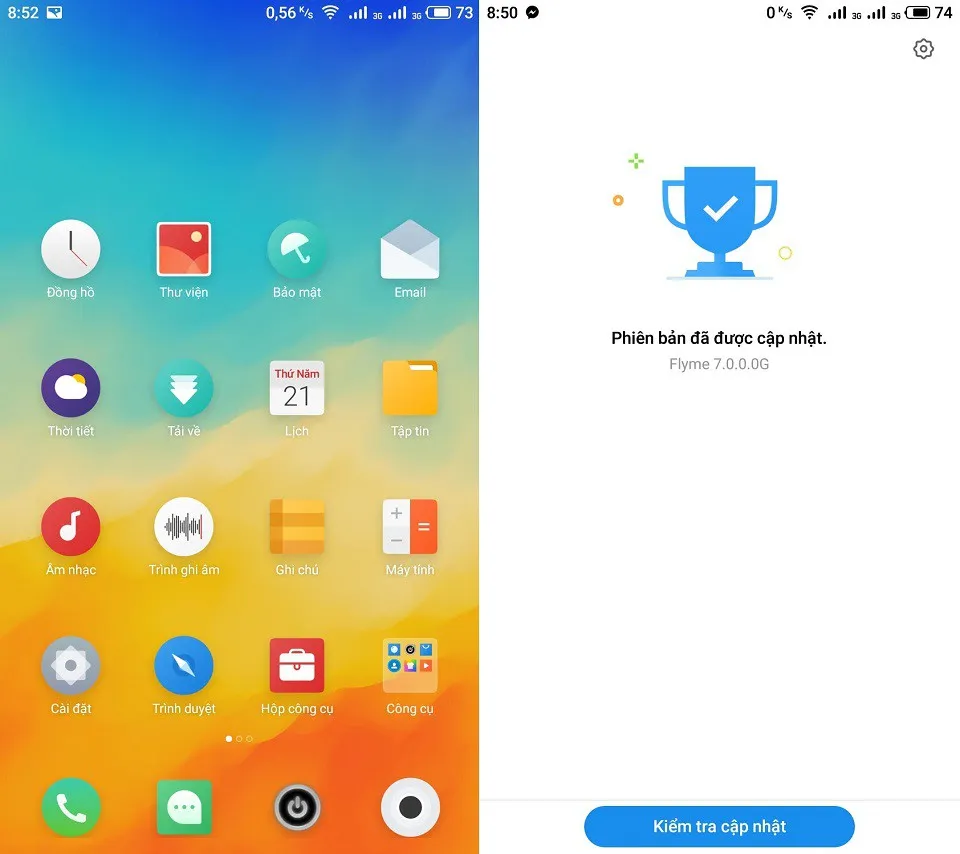
>>>>>Xem thêm: Hướng dẫn sửa lỗi: ERR_ADDRESS_UNREACHABLE, không thể truy cập vào website trên máy tính
Flyme OS 7 bao gồm khá nhiều thay đổi về giao diện, cải thiện hiệu suất và thêm vào một số tính năng thú vị như mở khóa bằng khuôn mặt hay điều chỉnh kích thước nội dung hiển thị. Blogkienthuc.edu.vn sẽ gửi đến các bạn bài trải nghiệm và đánh giá Flyme OS 7 trong thời gian sớm nhất.